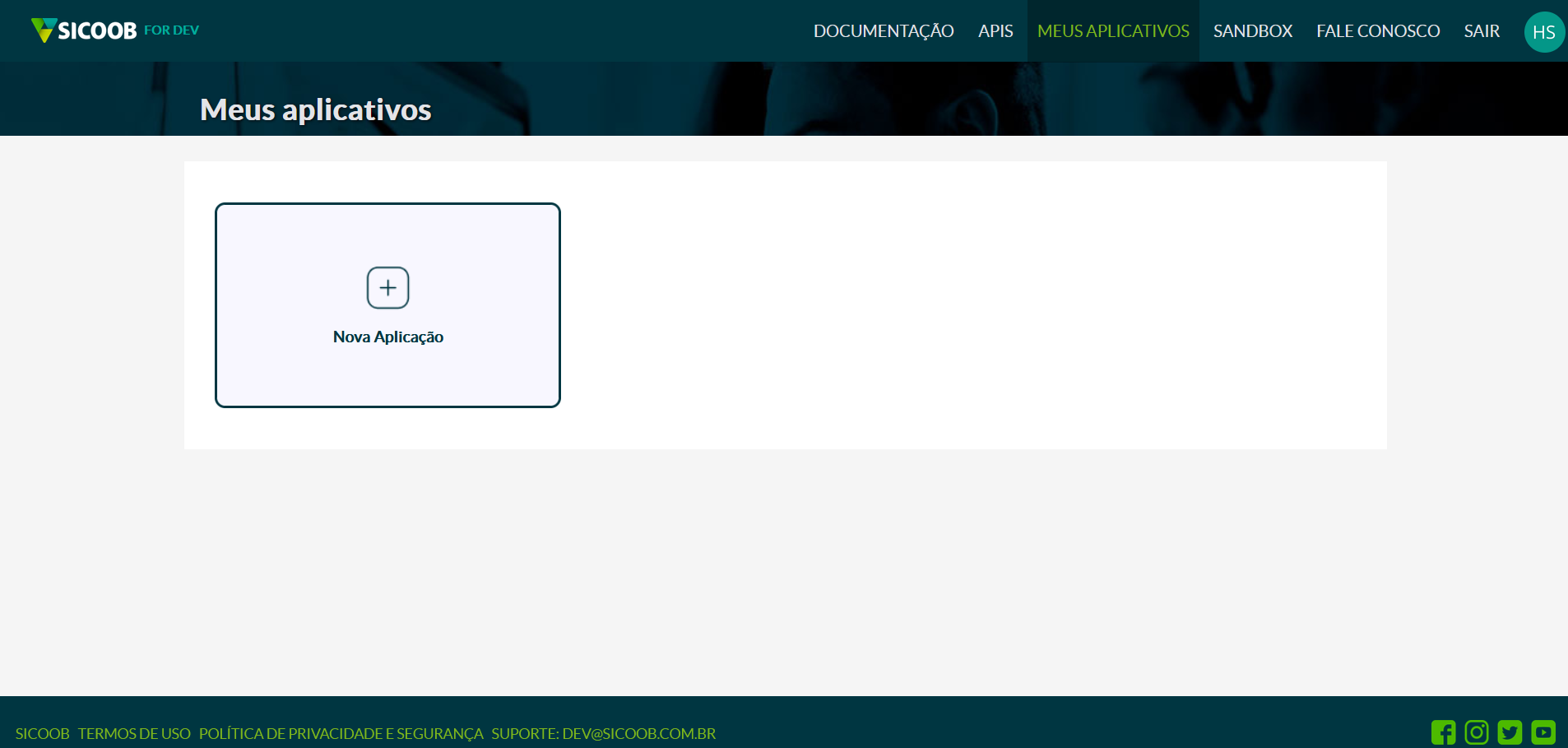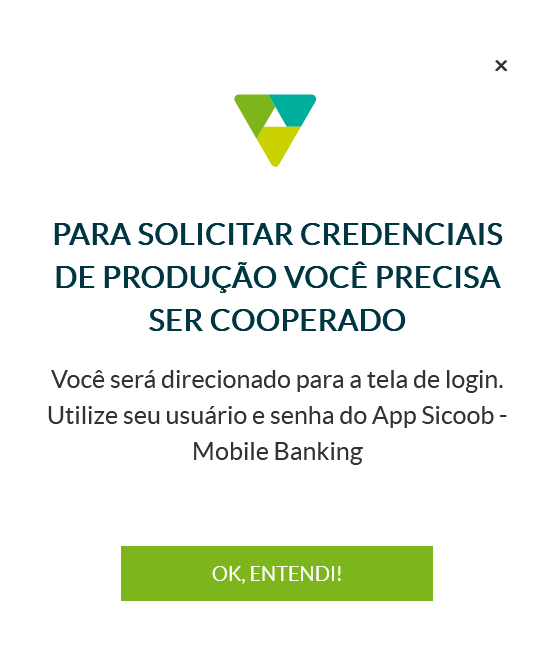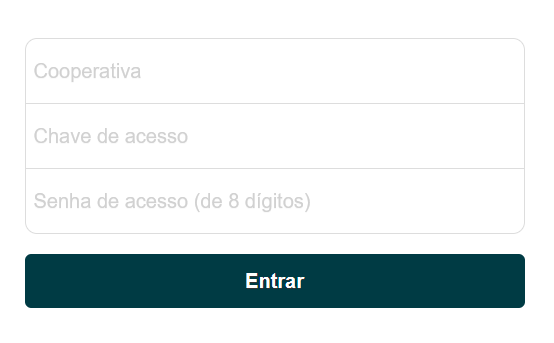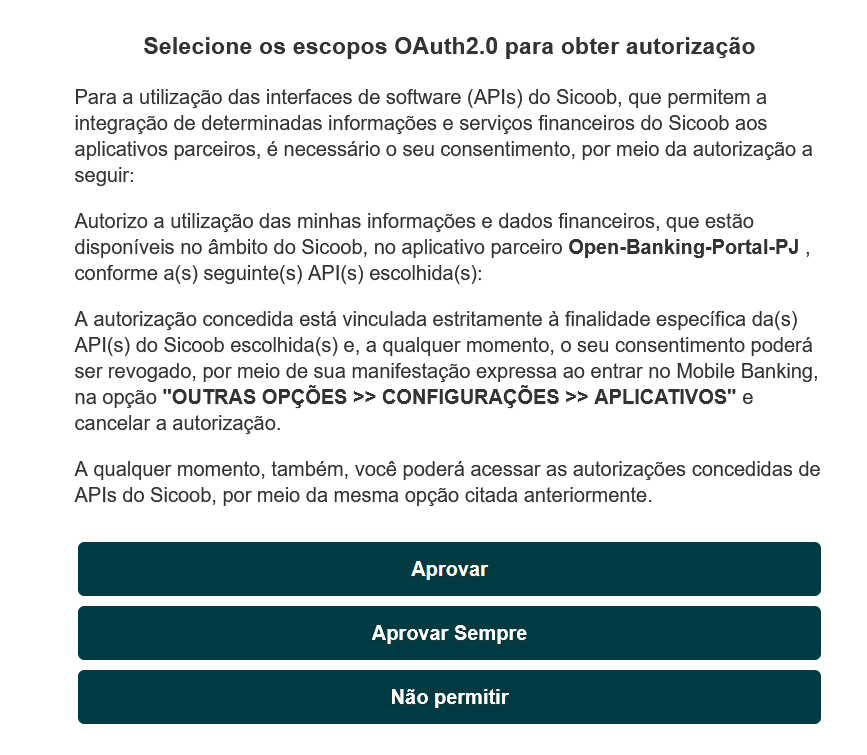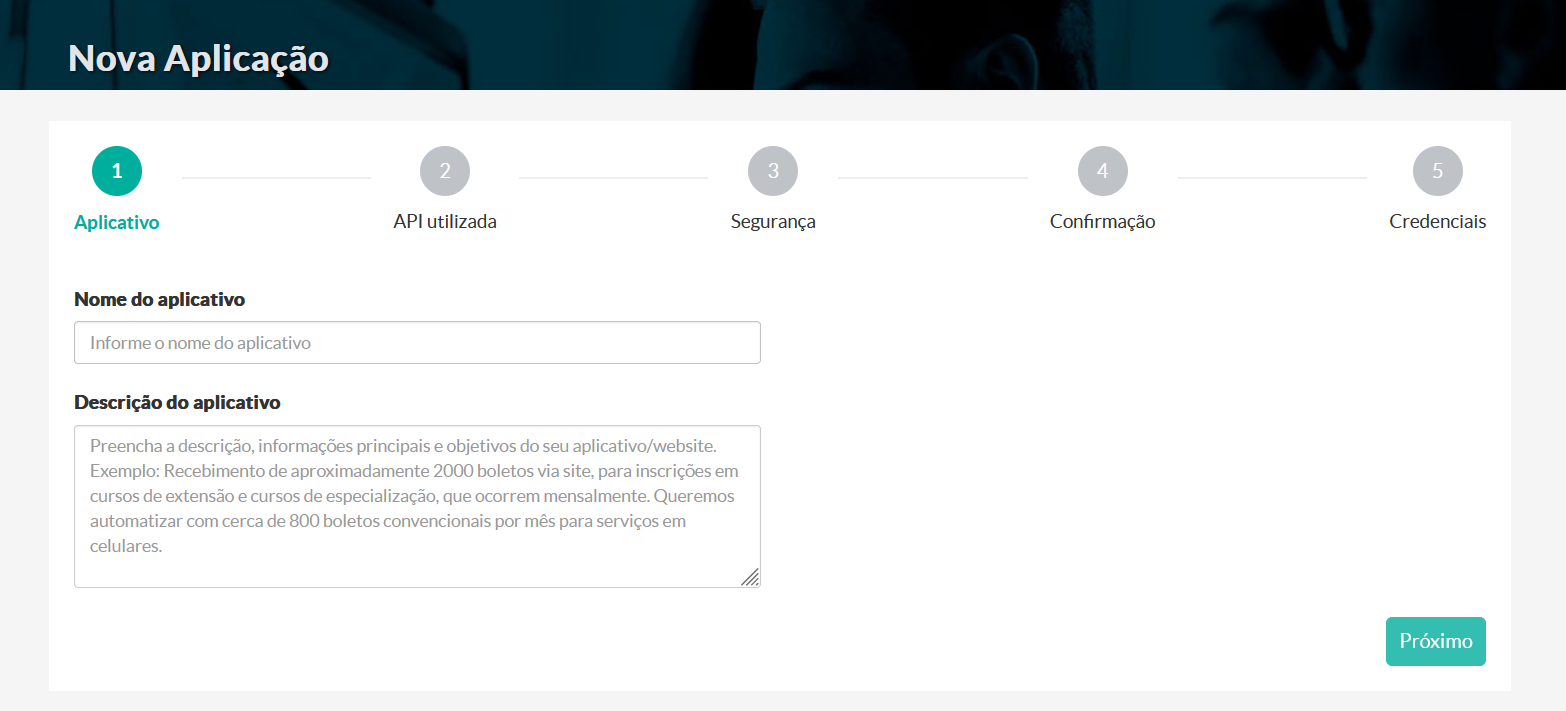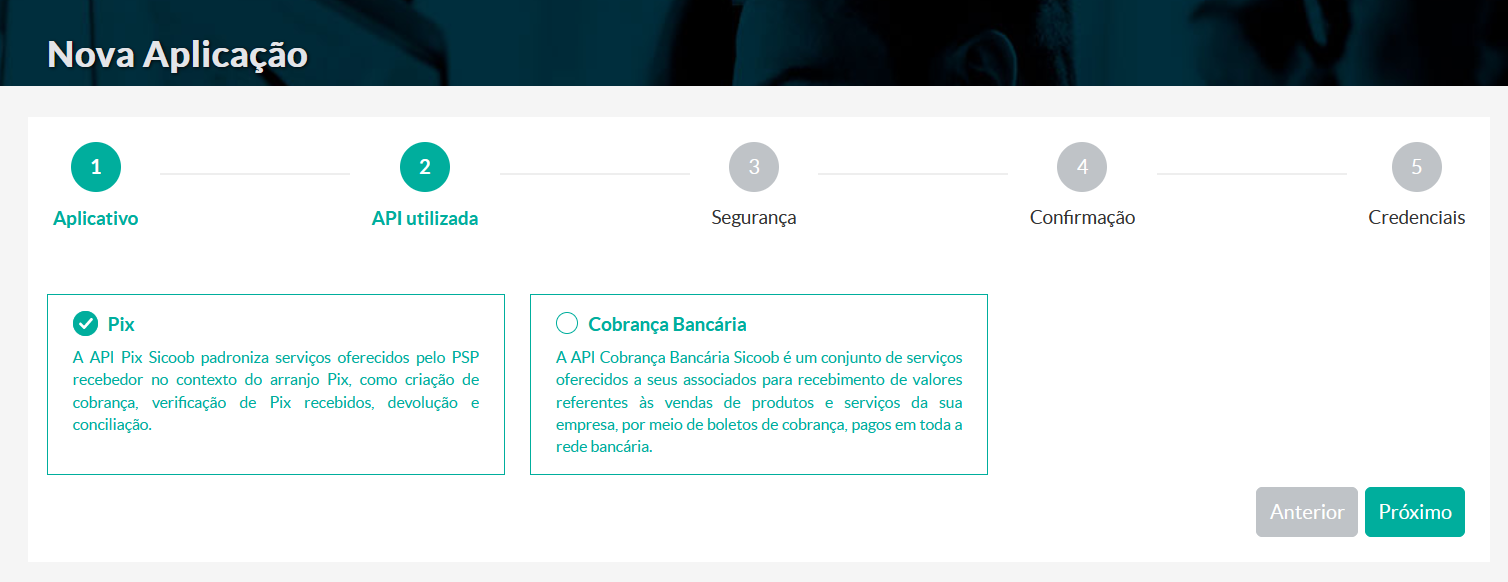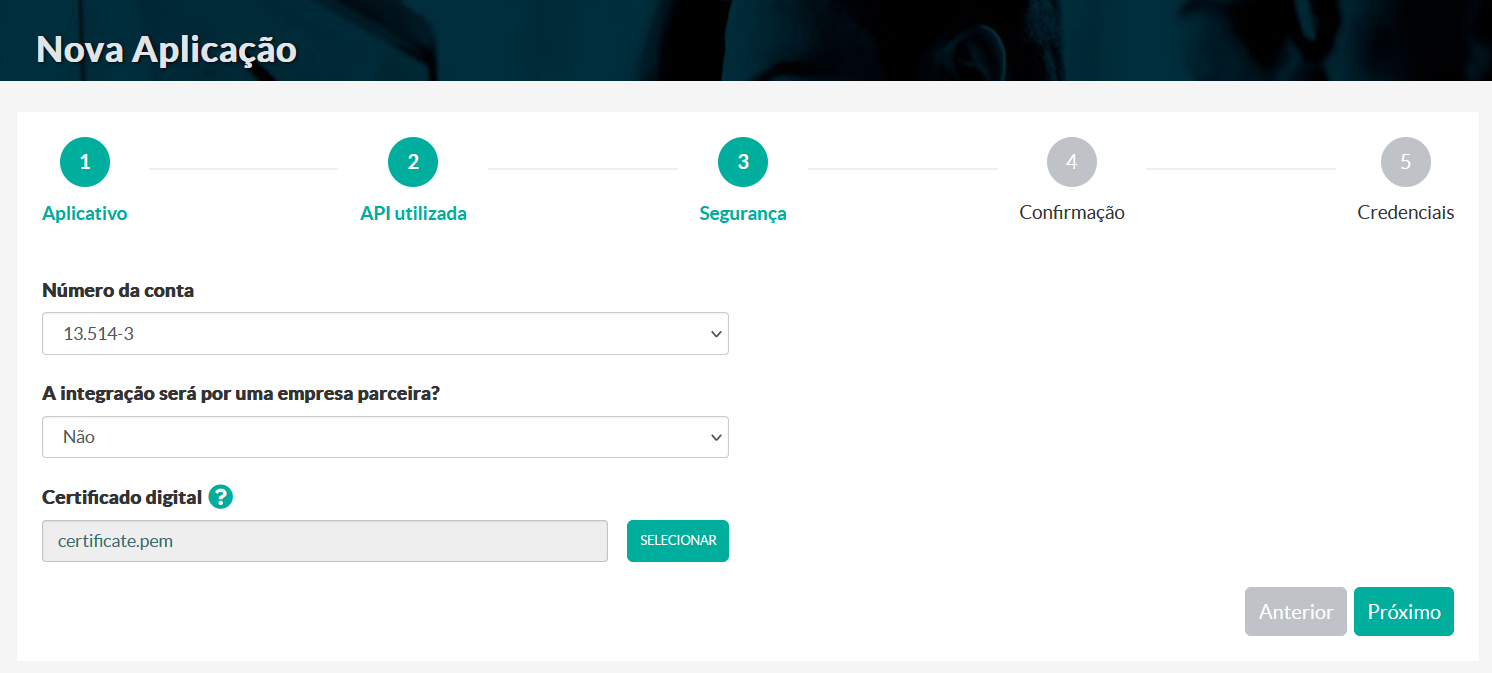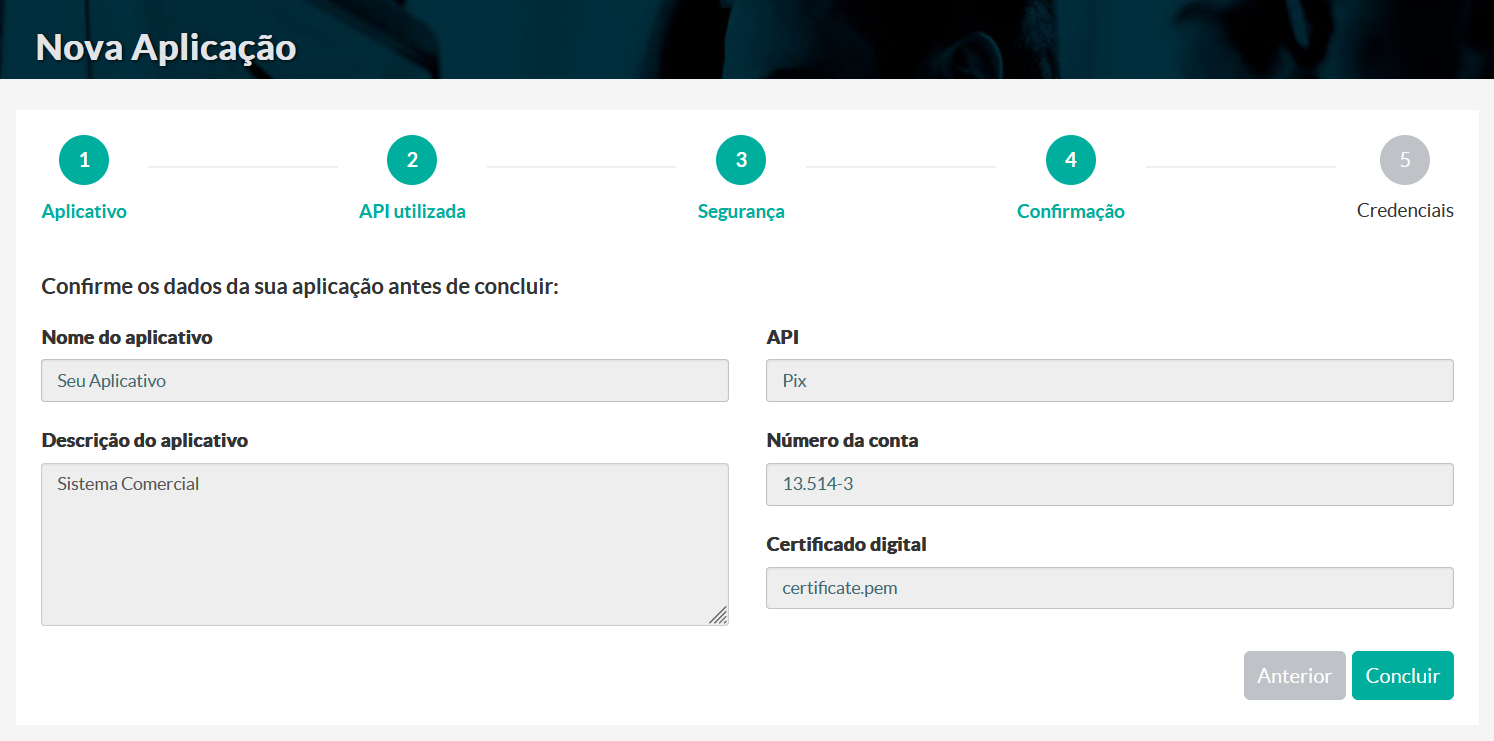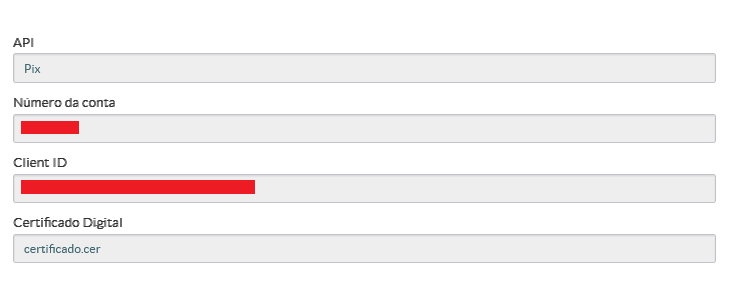Celta Pix/Sicoob: mudanças entre as edições
Mais ações
Criou página com ''''''Ambiente de Homologação''''' Até o momento desta documentação, não existe um ambiente de testes disponível para o PSP Sicredi. '''''Ambiente de Produção''''' * Gerar o arquivo de Chave Privada e arquivo CSR utilizando o cadastro de contas PIX. - Para solicitar as credenciais Client ID e Client Secret, é necessário enviar um arquivo ".CSR" para o InternetBanking do Sicredi, para isso, siga os passos abaixo: - Após preencher as informações básica...' |
m Raul moveu Sicoob para Celta Pix/Sicoob |
||
| (5 revisões intermediárias por 2 usuários não estão sendo mostradas) | |||
| Linha 1: | Linha 1: | ||
'''''Ambiente de Homologação''''' | '''''Ambiente de Homologação''''' | ||
Até o momento desta documentação, não existe um ambiente de testes disponível para o PSP | Até o momento desta documentação, não existe um ambiente de testes disponível para o PSP Sicoob. | ||
'''''Ambiente de Produção''''' | '''''Ambiente de Produção''''' | ||
- Cadastre-se no portal de desenvolvedores do Sicoob: https://developers.sicoob.com.br/ | |||
- | - Após entrar no portal, navegue no menu superior até a opção "Meus Aplicativos" e siga os passos a seguir: | ||
[[File:CeltaPixDinamico_Sicoob_01.png]] | |||
[[File: | [[File:CeltaPixDinamico_Sicoob_02.png]] | ||
[[File:CeltaPixDinamico_Sicoob_03.png]] | |||
[[File: | [[File:CeltaPixDinamico_Sicoob_04.png]] | ||
[[File:CeltaPixDinamico_Sicoob_05.png]] | |||
- Nesse momento é necessário informar um certificado '.PEM' extraído de um certificado '.PFX'. No final desta documentação iremos explicar o procedimento para extrair o arquivo '.PEM'. | |||
[[File:CeltaPixDinamico_Sicoob_06.png]] | |||
[[File:CeltaPixDinamico_Sicoob_07.png]] | |||
[[File:CeltaPixDinamico_Sicoob_08.png]] | |||
[[File:CeltaPixDinamico_Sicoob_09.png]] | |||
Após esse procedimento, você terá todas as credenciais necessárias para usar o PSP Sicoob em produção. | |||
- Para extrair o certificado no formato ".PEM", é obrigatório utilizar o certificado digital no modo arquivo (Modo compartilhado), acessando a opção "Principal > Empresas > Certificado Digital". | |||
- Acesse o cadastro da Conta PIX do Sicoob. Se as informações já estiverem preenchidas, clique em "Exportar Arquivos" e envio o arquivo ".PEM" ao banco, conforme as instruções fornecidas previamente nas imagens. | |||
Edição atual tal como às 19h41min de 27 de junho de 2024
Ambiente de Homologação
Até o momento desta documentação, não existe um ambiente de testes disponível para o PSP Sicoob.
Ambiente de Produção
- Cadastre-se no portal de desenvolvedores do Sicoob: https://developers.sicoob.com.br/
- Após entrar no portal, navegue no menu superior até a opção "Meus Aplicativos" e siga os passos a seguir:
- Nesse momento é necessário informar um certificado '.PEM' extraído de um certificado '.PFX'. No final desta documentação iremos explicar o procedimento para extrair o arquivo '.PEM'.
Após esse procedimento, você terá todas as credenciais necessárias para usar o PSP Sicoob em produção.
- Para extrair o certificado no formato ".PEM", é obrigatório utilizar o certificado digital no modo arquivo (Modo compartilhado), acessando a opção "Principal > Empresas > Certificado Digital".
- Acesse o cadastro da Conta PIX do Sicoob. Se as informações já estiverem preenchidas, clique em "Exportar Arquivos" e envio o arquivo ".PEM" ao banco, conforme as instruções fornecidas previamente nas imagens.